Hoe de standaardlocatie van uw pc in Windows 10 in te stellen

Verschillende apps en services in Windows 10 toegang nodig hebben tot uw locatie om te delen locatiegebaseerde diensten. Soms kan er echter iets misgaan en kan het ontdekken van locaties mislukken, waardoor de apps en services falen bij het ophalen van uw huidige locatie. Met inachtneming van dergelijke omstandigheden, kunt u de standaardlocatie instellen die kan worden gebruikt wanneer apps en services uw huidige locatie niet correct kunnen bepalen.
Het kan behoorlijk nuttig zijn als je beide stroom en standaard locatie is ingesteld op jouw thuisadres. U kunt rustig stoppen met zorgen te maken over de langzame internetsnelheid en locatie-detectie, omdat uw standaardlocatie wordt opgehaald als de huidige locatie niet toegankelijk is. Heel nuttig, toch? Laten we de stappen bekijken stel uw standaardlocatie in en wijzig deze in Windows 10.
Stel de standaardlocatie in Windows 10 in
1. Open instellingen app met toetscombinatie Windows-toets + I. kiezen Privacy van de beschikbare opties.
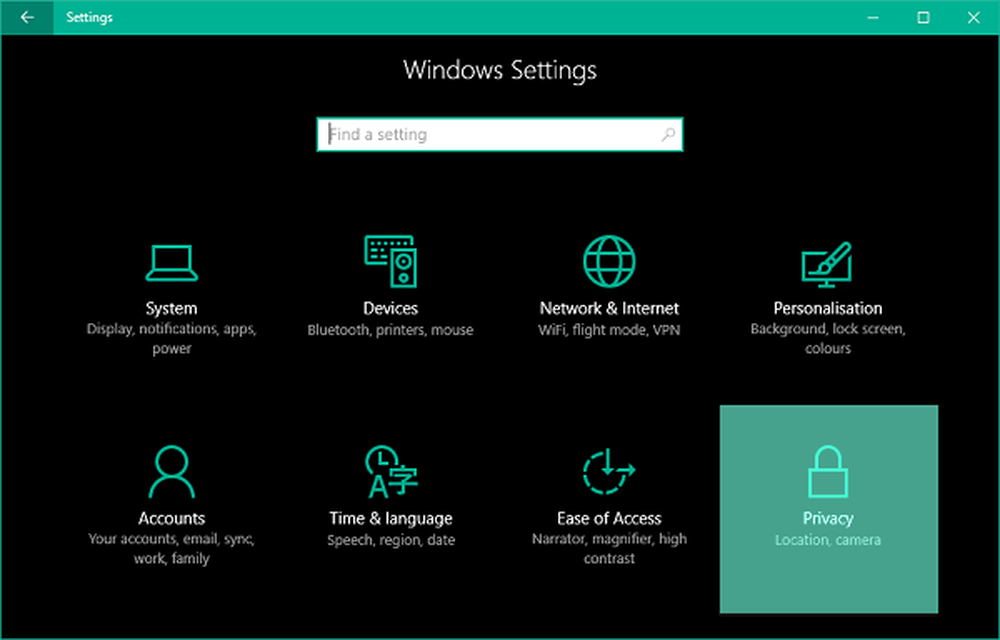
2. Ga in het linkerdeelvenster van het venster Privacy-instellingen naar de Plaats tab.
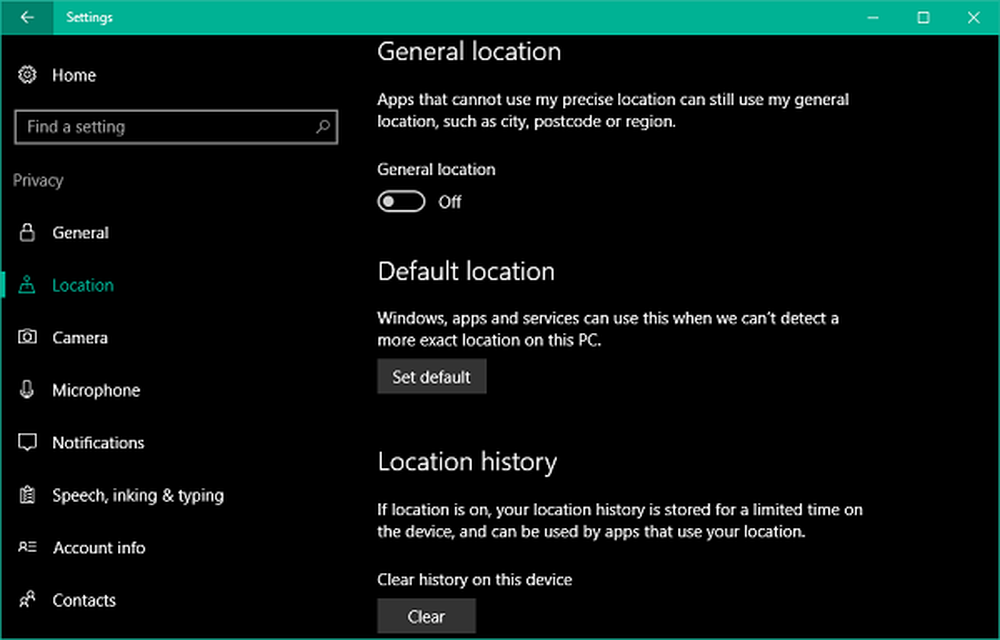
3. Blader nu in het rechterdeelvenster naar het gedeelte met de naam Standaardlocatie. Klik op Standaard instellen knop om de Windows Maps-app te openen om standaard een locatie in te stellen.
4. Klik op Volgende in de app Maps en klik op Stel de standaardlocatie in knop.
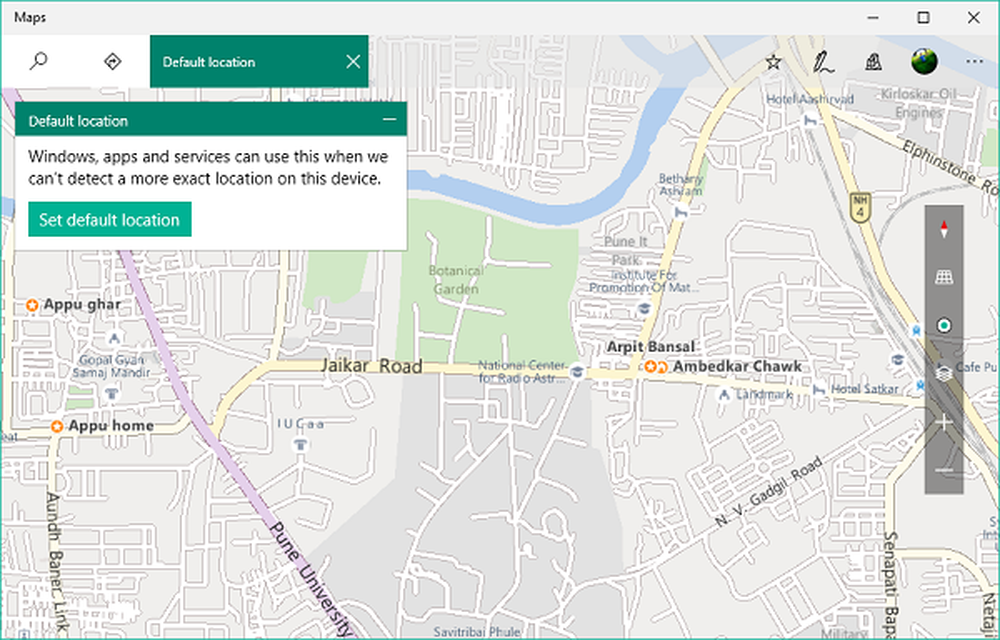
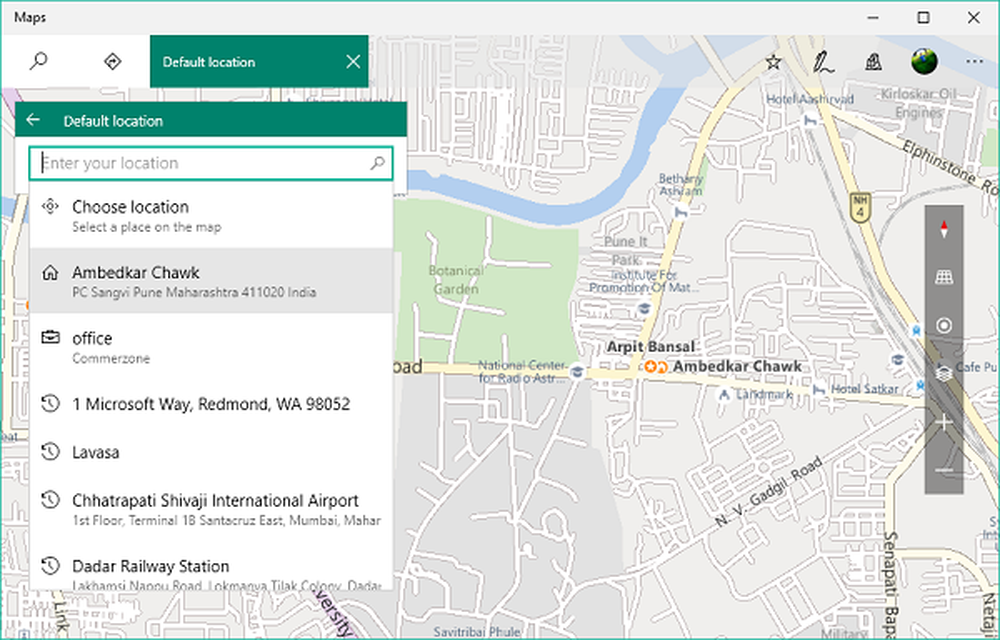
6. Dat is het. U hebt uw standaardlocatie opgeslagen, die automatisch wordt geselecteerd voor het geval een exacte locatie niet door apps wordt ontdekt.
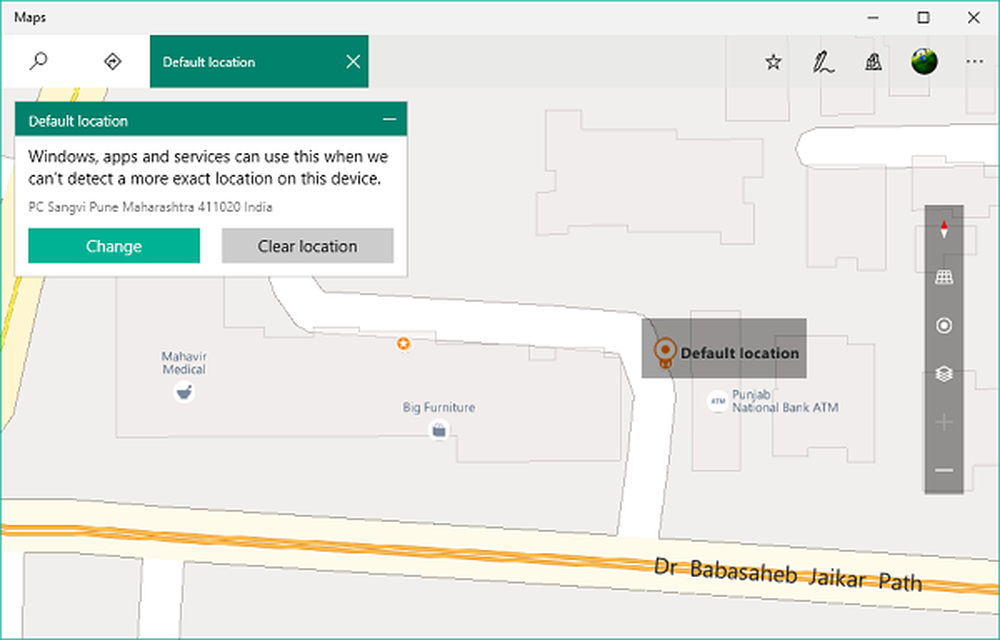
Verander standaardlocatie
7. Naar verander je standaardlocatie in de toekomst heb je ook toegang Kaarten app-instellingen.
Om dit te doen, klik op de horizontale ellips menuknop in de rechterbovenhoek van de Maps-app en selecteer instellingen van het menu. Klik nu op de instellingenpagina op Verander standaardlocatie knop onder het gedeelte met de naam Standaardlocatie.
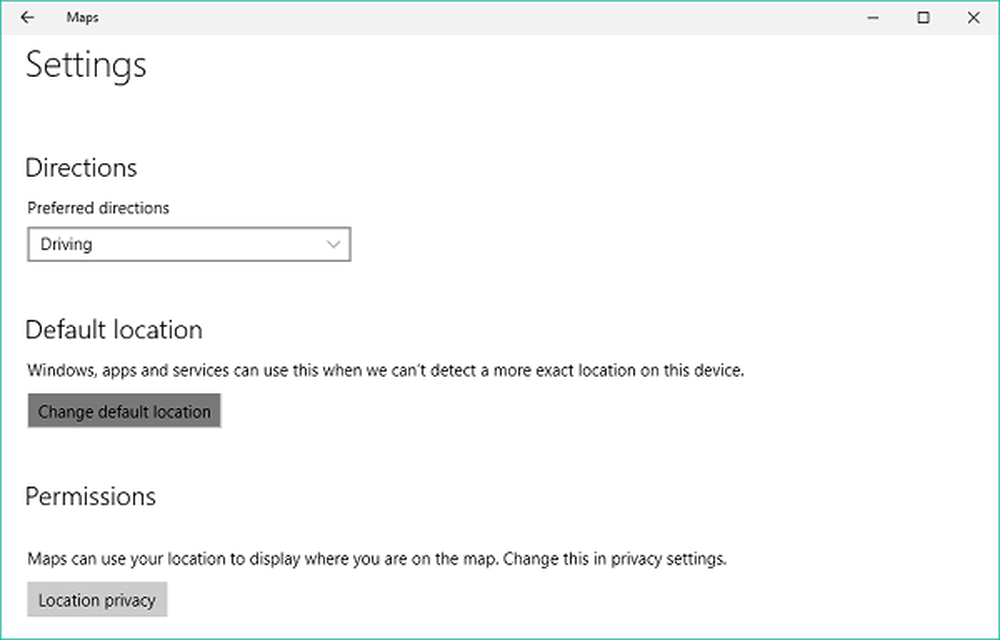
Uw standaardlocatie moet nu worden opgehaald wanneer locatiedetectieservices uw exacte locatie niet kunnen vinden.
Dit bericht laat zien hoe u de standaardlocatie instelt via de applet van het Configuratiescherm in Windows 7.
Lezen: Uw locatie is momenteel in gebruik in Windows 10.



